9 nejlepších způsobů, jak opravit, že systém nemůže najít cestu zadanou ve Windows 10 — TechCult
Různé / / April 06, 2023
V případě, že právě čelíte, že systém nemůže najít cestu zadanou v chybě Windows 10, mohlo se to stát kvůli nějaké základní chybě při psaní, když jste hledali soubor. K tomu mohlo dojít také kvůli virům, poškozeným souborům nebo dokonce zastaralému operačnímu systému. Seznam níže uvedených metod vám určitě pomůže vyřešit tento problém a opravit, že systém nemůže najít zadanou chybu.
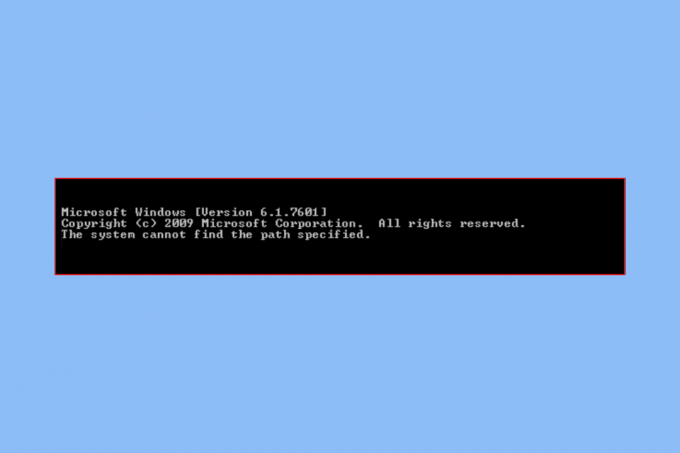
Obsah
- Jak opravit, že systém nemůže najít cestu zadanou ve Windows 10
- Metoda 1: Základní metody odstraňování problémů
- Metoda 2: Otevřete adresář pomocí příkazového řádku
- Metoda 3: Spusťte antivirovou kontrolu
- Metoda 4: Odstraňte neplatné cesty v proměnné prostředí
- Metoda 5: Použijte správnou architekturu CLI
- Metoda 6: Oprava systémových souborů
- Metoda 7: Aktualizujte systém Windows
- Metoda 8: Odeberte klíč automatického spouštění prostřednictvím systémového registru
- Metoda 9: Vytvořte druhý účet Windows
Jak opravit, že systém nemůže najít cestu zadanou ve Windows 10
PATH je zajímavou součástí proměnné prostředí, a proto by vám použití nejběžnějších průvodců odstraňováním problémů příliš nepomohlo. Přesto jsme sestavili základní metody odstraňování problémů, které vám potenciálně ušetří spoustu času, protože se můžete rovnou vydat na profesionální řešení.
Metoda 1: Základní metody odstraňování problémů
Zde je několik základních kroků, kterými můžete problém vyřešit.
1A. Odstraňte ochranu heslem
K souboru chráněnému heslem nelze získat přístup, proto budete muset odstranit ochranu heslem, pokud nějaká opraví, že systém nemůže najít zadanou chybu. Pokud jste si jisti, že soubor není zabezpečen heslem, pokračujte níže uvedenými řešeními.
1B. Smazat nedokončené stahování
Někdy se stává, že se soubory rozbijí v případě přerušení procesu stahování. K těmto neúplným souborům nelze přistupovat pomocí příkazového řádku nebo průzkumníka souborů. Proto budete muset zkontrolovat a opravit nekompletní stahování.
1C. Odstraňte všechny znaky ampersand (&) z cesty k souboru
Jakékoli speciální znaky mohou způsobit, že příkazový řádek nerozpozná soubor, který hledá. Obsahuje znaky jako & a #, které jsou často interpretovány jako operátor. Této situaci lze někdy předejít pomocí uvozovek nebo dvojitých uvozovek k uzavření uvedené cesty. Podobně může problém vyřešit stříška (^) před ampersandem.
1D. Ověřte cestu k souboru
Pokud jste si zcela jisti, že neexistuje žádný problém s uvedenými třemi základními ukazateli pro odstraňování problémů, pak je nutností znovu zkontrolovat cestu k souboru. Protože lidské chyby jsou velmi časté a v tomto procesu může malá chyba vážně ovlivnit vaše vyhledávání.
Metoda 2: Otevřete adresář pomocí příkazového řádku
1. Otevřete soubor nebo složku, kterou chcete procházet, v příkazovém řádku.
2. Klepněte pravým tlačítkem myši na adresní řádek a poté klikněte na Zkopírujte adresu.
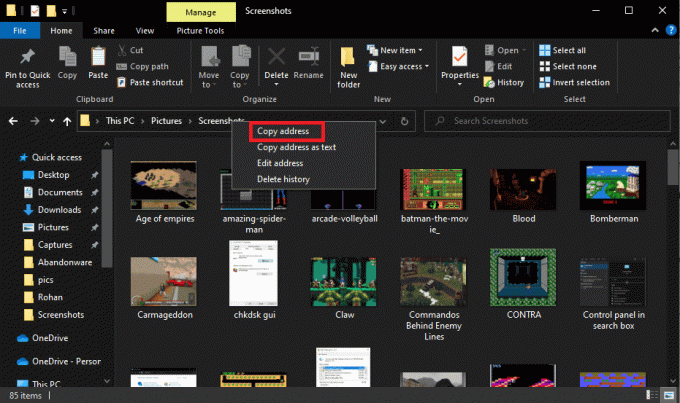
3. lis klíč Windows a typ cmd a klikněte na Spustit jako administrátor.
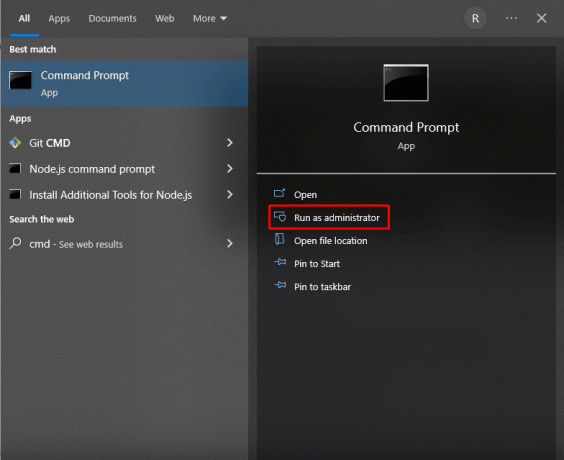
4. Do příkazového řádku zadejte CD (cestu, kterou jste zkopírovali) a stiskněte Vstupteklíč.
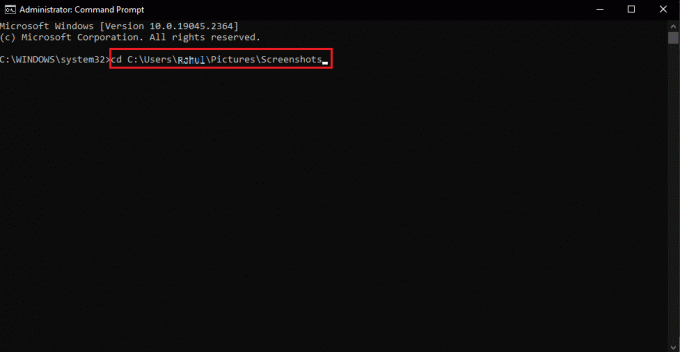
Tím se otevře adresář, jehož cestu jste zkopírovali do příkazového řádku.
Přečtěte si také:Opravit chybu 1310 Ověřte, že máte přístup k tomuto adresáři
Metoda 3: Spusťte antivirovou kontrolu
Nejzákladnějším důvodem, proč systém nemůže najít zadanou cestu příkazového řádku, mohou být viry. Rychlá kontrola virů před tím, než budete pokračovat jinými metodami, vám proto může ušetřit spoustu času. To lze snadno provést pomocí antivirového skeneru třetí strany. A v případě, že jeden není k dispozici, můžete použít vestavěnou antivirovou kontrolu pomocí níže uvedených kroků:
1. zmáčkni Windows + Iklíče zároveň otevřít Nastavení.
2. Klikněte na Aktualizace a zabezpečení.

2. Dále klikněte na Zabezpečení systému Windows následován Ochrana před viry a hrozbami.

3. Nyní klikněte na Rychlá kontrola a nechte zařízení provést několik skenů.
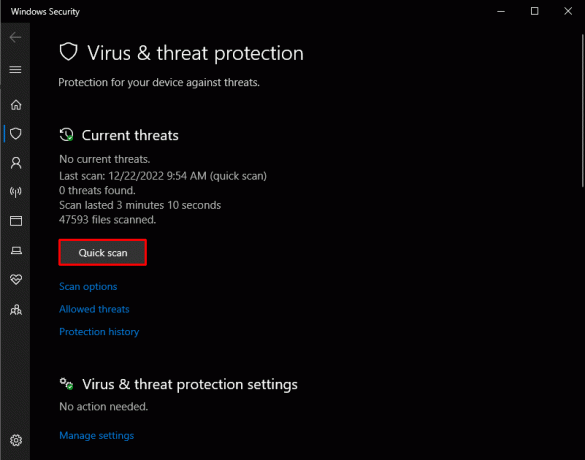
Po nalezení souborů, které aktuálně ovlivňují počítač, možná budete muset odstranit některé soubory, které by mohly způsobovat, že systém nemůže najít cestu zadanou v Windows 10 problém.
Metoda 4: Odstraňte neplatné cesty v proměnné prostředí
PATH je jedna z nejznámějších proměnných prostředí, která obsahuje cesty pro téměř všechny soubory dostupné v počítači. Když hledáte konkrétní cestu, stane se, že se uloží do řádku cesty proměnné prostředí. V některých případech však může neplatná cesta potenciálně narušit proces, kdy je odstranění neplatných cest z proměnné prostředí jedinou zbývající možností.
1. OTEVŘENO Průzkumník souborů prostřednictvím vyhledávacího pole Windows. Klikněte pravým tlačítkem na Tento PC a vybrat si Vlastnosti.
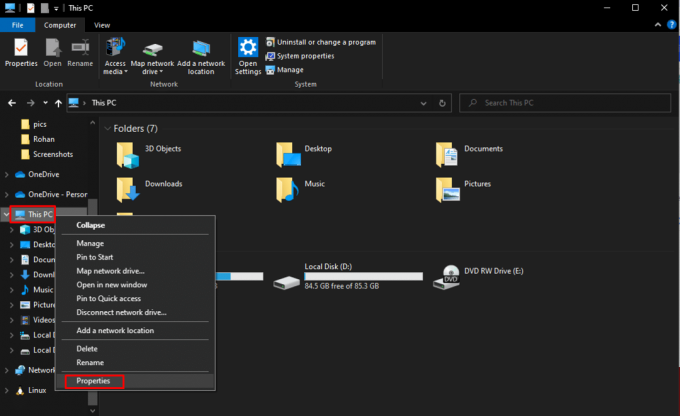
2. Klikněte Pokročilé systémové nastavení.

3. V této nové záložce klikněte na Proměnné prostředí.
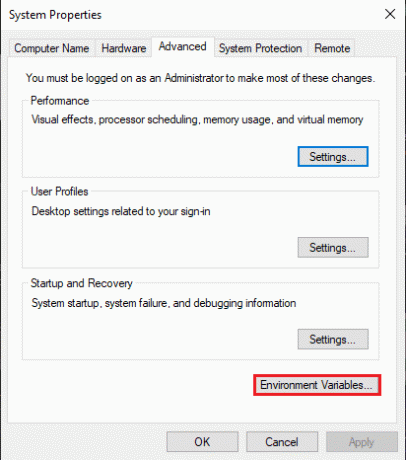
4. Chcete-li zkontrolovat, zda zobrazené cesty mohou být v uživatelské proměnné nebo systémové proměnné, stačí kliknout na Cesta následován Upravit.

5. Poté klikněte pravým tlačítkem a vyberte kopírovat zkopírujte cesty dostupné v tomto dialogovém okně.
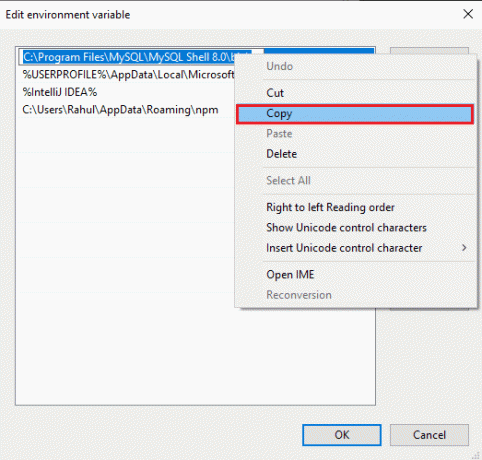
5. Nyní přejděte na Průzkumník souborů, klikněte pravým tlačítkem na adresní řádek a vyberte Vložit. Pokud tak učiníte, pomůže vám to zkontrolovat, zda jste schopni najít totéž. V případě, že tento soubor nemůžete najít, odstraňte nebo upravte cestu v proměnné, abyste tento problém vyřešili.
Přečtěte si také:Oprava Ověřte, zda jsou zadané transformační cesty platné
Metoda 5: Použijte správnou architekturu CLI
Pokud používáte 64bitový program na 32bitovém systému, můžete čelit tomuto problému, protože systém není schopen tuto aplikaci nebo soubor dešifrovat. Chcete-li tento problém vyřešit, jediným řešením je stažení 64bitové verze a naopak.
Metoda 6: Oprava systémových souborů
Systémové soubory se někdy poškodí, což může ovlivnit vaše vyhledávání a vést k tomu, že systém nemůže najít zadanou cestu k chybě Windows 10. Pokud osoba náhle vypne svůj počítač, aniž by zavřela všechny aktivní aplikace, které na něm stále fungují, může se ocitnout v této situaci. Malware a virové útoky mohou být také na vině poškozených PC souborů. V důsledku těchto postižených souborů by pak mohly nastat složité problémy. Systém, který nemůže najít zadanou chybu, můžete opravit pomocí vestavěných nástrojů pro opravu souborů, jako je DISM a SFC Scan. Postupujte podle našeho průvodce Jak opravit systémové soubory v systému Windows 10 udělat totéž.
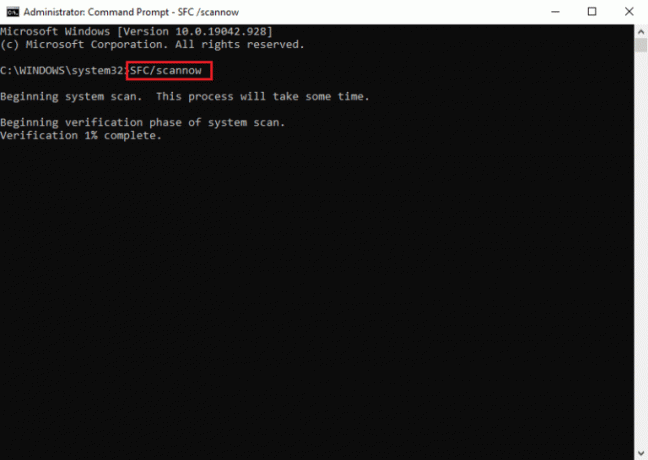
Přečtěte si také:Oprava systémové chyby 5 Přístup odepřen ve Windows 10
Metoda 7: Aktualizujte systém Windows
Zastaralý operační systém může způsobit, že systém nemůže najít zadanou cestu příkazového řádku. Chcete-li tento problém vyřešit, možná budete muset aktualizovat systém Windows na nejnovější verzi nebo jakýkoli druh aktualizace, který je nejnovější v řadě aktualizací. Postupujte podle našeho průvodce Jak stáhnout a nainstalovat nejnovější aktualizaci systému Windows 10.
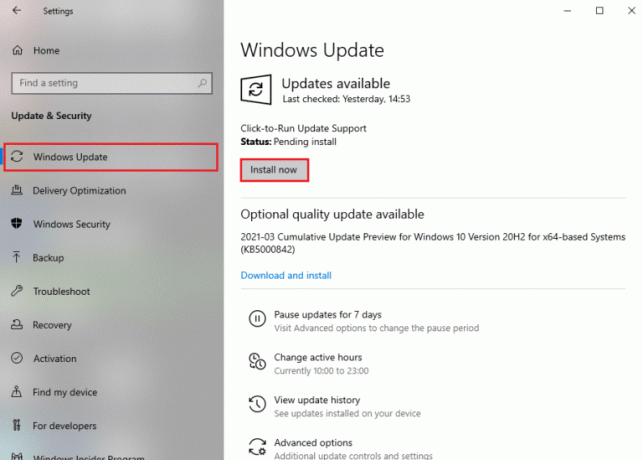
Metoda 8: Odeberte klíč automatického spouštění prostřednictvím systémového registru
Klíč automatického spouštění může být někdy důvodem, proč systém nemůže najít chybu příkazového řádku zadanou cestu v počítači se systémem Windows. Chcete-li tento problém vyřešit, vše, co musíte udělat, je upravit nebo odstranit data pomocí systémového registru.
1. lis Windows + Rklíče společně otevřít Běh dialogové okno.
2. Poté zadejte regedit a klikněte OK spustit Editor registru.
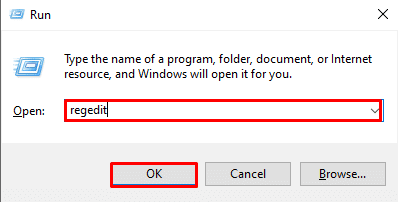
2. V Editoru registru zkopírujte a vložte následující cestu do adresního řádku:
HKEY_LOCAL_MACHINE\Software\Microsoft\Command Processor
3. Pokud vidíte AutoRun klikněte na pro odstranění nebo úpravu dat, pokud existují. Nyní zkontrolujte, zda byl problém vyřešen.
Přečtěte si také:Opravit chybu The Handle is Invalid Error ve Windows 10
Metoda 9: Vytvořte druhý účet Windows
Jakýkoli problém s uživatelským profilem Windows vás může často vrátit, protože systém nemůže najít zadanou cestu k chybě příkazového řádku. Tento problém lze vyřešit pouze vytvořením nového uživatelského profilu. To lze provést podle našeho průvodce na Jak vytvořit místní uživatelský účet v systému Windows 10.

Doporučeno:
- Top 10 způsobů, jak opravit Google Chrome neustále padá na Androidu
- Jak povolit a zakázat hardwarovou akceleraci v systému Windows 10
- 8 oprav pro připojení VPN selhalo kvůli neúspěšnému rozlišení názvu domény
- Oprava Systém nenašel zadanou možnost prostředí
Doufáme, že výše uvedený článek o tom, jak opravit systém nemůže najít cestu zadanou ve Windows 10 bylo užitečné a problém se vám podařilo vyřešit. Dejte nám vědět, která z výše uvedených metod se vám při řešení tohoto problému osvědčila. Nezapomeňte také komentovat, pokud máte nějaké dotazy a / nebo návrhy.
Elon je technický spisovatel na TechCult. Píše návody už asi 6 let a pokryl mnoho témat. Rád se zabývá tématy souvisejícími s Windows, Androidem a nejnovějšími triky a tipy.



